excel单元格计算过程(Excel快速计算单元格中的算式)
一、任务需求
根据单元格给出的算式,在最快的时间内求出对应的值

根据算式求值
二、具体方法
(一)在算式之前加上“=”
在C列单元格中输入公式:="="&B2,并向下填充

添加等号
(二)将C列的公式变为值类型数据
1、(选中C列数据区域——右键——张贴选项——值)

把公式变为值
2、粘贴为值类型的公式,其显示的是一个具体的算式,而非公式

求值列变为算式
(三)将算式中的等号替换为“=”
(选中C列需替换数据区域——Ctrl H——查找内容:“=”——替换为:“=”——全部替换)
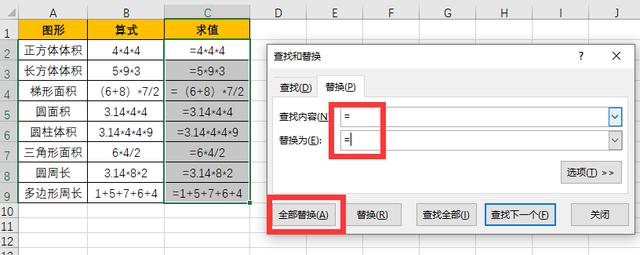
把“=”替换为“=”
(四)结果展示
全部替换完成后原来的算式变为了公式,可以自动计算出需要的结果
(五)将求值列算式变为公式,计算出结果的第二种方法

成功为算式求值
1、打开剪贴板
(开始——单击剪贴板右下角小箭头)

打开剪贴板
2、把求值算式复制到剪贴板
(选中求值区域数据——Ctrl C——全部粘贴)

粘贴求值算式到剪贴板
3、单击全部粘贴后,求值列的算式会变为公式,并自动计算出具体数值

求值结果
,免责声明:本文仅代表文章作者的个人观点,与本站无关。其原创性、真实性以及文中陈述文字和内容未经本站证实,对本文以及其中全部或者部分内容文字的真实性、完整性和原创性本站不作任何保证或承诺,请读者仅作参考,并自行核实相关内容。文章投诉邮箱:anhduc.ph@yahoo.com






